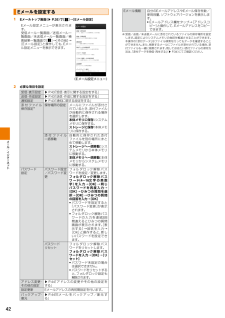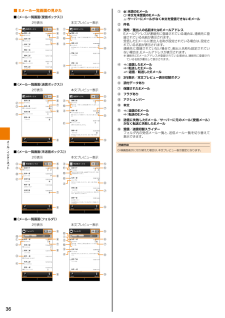Q&A
取扱説明書・マニュアル (文書検索対応分のみ)
"アドレス"4 件の検索結果
"アドレス"20 - 30 件目を表示
全般
質問者が納得http://192.168.1.1/はインターネットのサイトではなく、GL 02P本体に内蔵されている設定ツールを開くためのアドレスです。GL 02Pの説明書通りにまずはHTL 21とGL 02PのWiFi接続設定をおこなってください。
4508日前view127
全般
質問者が納得http://www.android-mutant.net/article/384836912.html
一度スマホに設定したアカウントを外して、再度設定してみてはどうでしょうか?
追記
http://www.android-mutant.net/article/363673544.html
ページの内容とは関係ないですが、アカウントマネージャーや、フレームワークのキャッシュを削除して、再起動してもダメでしょうか?
4221日前view89
全般
質問者が納得同機種ですが、
設定→アカウントと同期
でTwitter同期をオフにする。
あ行 から下まで行かなくちゃ行けないのは
機種の不具合です。
こちらはバージョンアップのアップデートが公開されましたよ。
同じく設定から
一番下のバージョン情報をタップしてください。
ソフトウェアのアップデートがあります。
4625日前view491
全般
質問者が納得HTC J buttefly HTL21ではなくHTCJを使用しています
もしかしたら違うかもしれませんが以下の方法で試してみてください
設定→ディスプレイ、ジェスチャ、ボタン→【最近使用したアプリケーション】ボタン→メニューを押して、最近使用したアプリケーションをプレスアンドホールドしますにチェックをいれる
メールアプリを開いてホームボタンの右にある四角が二つかさなったようなボタン(最近使用したアプリケーションボタン)をちょい押ししてみてください
4704日前view130
初期設定を行うお買い上げ後、初めて本製品の電源を入れたときは、自動的に初期設定画面が表示されます。初期設定について詳しくは、本体付属品の『設定ガイド』をご参照ください。1 2 3 [日本語][English Japan)/ English United States)→/(][(][次へ]インターネットの接続方法を選択→[次へ]接続するWi-Fi®ネットワークを設定→[次へ]詳しくは、 無線LAN Wi-Fi®)「(機能を利用する」 ▶ P.78)(をご参照ください。4 ご利用の準備[スキップ]※ パソコンで「http://start.htc.com/htl21」にアクセスして画面の指示に従って設定をしてから、 ウェブから設定を適用」「をタップし、画面の指示に従って操作すると、パソコンで設定した内容を本製品に適用することができます。■ Googleパスワードを再取得する1 ホ ーム 画 面 で[ ] [ ブ ラ ウ ザ ] ア ド レ ス バ ーを タ ップ →→→「http://www.google.co.jp」を入力→[移動]2 [ログイン][アカウントにアクセスできない場合]→→画面の指示に従って操作a...
メールを送受信するメールについて本製品では、以下のメールが利用できます。■ Eメール @ezweb.ne.jp)(Eメールに対応した携帯電話やパソコンとメールのやりとりができるサービスです。文章のほか、静止画や動画などのデータを送ることができます。「(」▶ P.32 Eメール @ezweb.ne.jp)■ SMS携帯電話同士で電話番号を宛先としてメールのやりとりができるサービスです。全角70/半角160文字まで送受信できます。「▶ P.46 SMS」■ PCメールパソコンなどで利用しているメールアドレスのメールを送受信できます。「▶ P.47 PCメール」Eメール @ezweb.ne.jp)(Eメール @ezweb.ne.jp) Eメールに対応した携帯電話やパソコン(はとメールのやりとりができるサービスです。文章のほか、フォトやムービーなどのデータを送ることができます。• Eメールアプリを利用するには、あらかじめEメールアドレスの初期E画面の指示に従って初期設定が必要です。 メールの初回起動時に、設定を行ってください。(の初期設定を行う」▶ P.20)(を詳しくは、Eメール @ezweb.ne.jp)「ご参照...
5 6 本文入力欄をタップ→本文を入力本文は、全角5,000/半角10,000文字まで入力できます。[完了][送信][送信]→→絵文字を利用するEメール作成中に、デコレーションメールの素材を簡単に探すことができます。memo◎ デコレーションアニメには対応しておりません。◎ 件名や本文には、半角カナおよび半角記号 (長音) 濁点) 半濁点)。 』『-(゛(゜、・「」は入力できません。1 2 3 ◎ 一度に送信できるEメールの宛先の件数は、最大30件 To/Cc/Bccを含む。(1件につき半角64文字以内)までです。◎ 送信メール作成画面で「保存」をタップすると、作成中のEメールを未送信ボックスに保存できます。◎ 送信時確認表示は非表示に設定することもできます(▶ P.43)。宛先を追加 削除する・1 2 3 アイコンをタップ項目をタップ1 2 3 送信メール作成画面で本文入力欄をタップ→本文を入力[装飾]4 装飾の開始位置を選択→[選択開始]→択ール/文字位置/効果送信メール作成画面で添付データ欄をタップ添付するデータの種類をタップ文字色ストレージ本 体 メ モ リ やmicroSDメ モ リ カ ード(▶ ...
受信 表示に関する設定をする・送信 作成に関する設定をする・1 Eメール設定メニューで[受信 表示設定]・2 必要な項目を設定1 Eメール設定メニューで[送信 作成設定]・2 必要な項目を設定メール自動受信メール受信方法サーバーに届いたEメールを自動的に受信するかどうかを設定します。チェックを外してオフに設定すると、受信せずに新しいEメールがサーバーに到着したことをお知らせします。全受信差出人 件名と本文を受信しま・す。指定全受信※ 指定したアドレスからのEメールは、差出人 件名と本文を受信・します。指定していないアドレスからのEメールは、差出人 件・名のみを受信します。アドレス帳 連絡先に登録され:ているアドレスからのEメールは差出人 件名と本文を受信す・る。個別アドレスリスト「個別ア:ドレスリスト編集」で登録したアドレスからのEメールは差出人 件名と本文を受信する。・個別アドレスリスト編集 個別:アドレスを登録する。•「 」をタップすると、 アド「レス帳引用」 アドレス帳グ「ル ープ 引 用 」 メ ール 受 信 履「歴引用」 メール送信履歴引「用 」 プ ロ フ ィール 引 用 」 貼「「り付け...
アドレスの変更やその他の設定をする1 Eメール設定メニューで[アドレス変更 その他の設定][接続す・→る]2 必要な項目を設定設定を行うと自動的に決まりますが、変更できます。1. 暗証番号入力欄をタップ→暗証番号を入力→[送信]2. [承諾する]3. Eメ ール ア ド レ ス 入 力 欄 を タ ップ →Eメールアドレスの @」「 の左側の部分(変更可能部分)を入力→[送信] [OK]→→[閉じる]• Eメールアドレスの変更可能部分は、半角英数小文字、.」-」_」「 「 「 を含め、半角30文字まで入力できます。ただし、.」「 を連続して使用したり、最初と最後に使用したりすることはできません。また、最初に数字の 0」「を使用することもできません。• 変更直後は、しばらくの間Eメールを受信できないことがありますので、あらかじめご了承ください。• 入力したEメールアドレスがすでに使用されている場合は、他のEメールアドレスの入力を求めるメッセージが表示されますので、再入力してください。• Eメールアドレスの変更は1日3回まで可能です。迷 惑 メ ール フ ィ オススメの設定はこちらルター▶ P.45 迷 惑 メ...
Eメールを設定する1 Eメールトップ画面 P.35)[(▶でEメール情報][Eメール設定]→Eメール設定メニューが表示されます。受信メール一覧画面/送信メール一覧画面/未送信メール一覧画面/検索結果一覧画面で[ ][その他]→→[Eメール設定]と操作しても、 メーEル設定メニューを表示できます。※ 受信/送信/未送信メールに添付されているファイルの保存場所を設定します。設定によりシステムメモリの負担を軽減させることができます。本操作の「添付データ」はファイル検索を行ってもデータを確認することができません。また、削除するメールにファイルが添付されている場合、添付ファイルも一緒に削除されます。残しておきたい添付ファイルの保存方法は、添付データを受信 再生する」▶ P.34)「・(にてご確認ください。《E メール設定メニュー》2 必要な項目を設定受信 表示設定・送信 作成設定・通知設定添 付 フ ァイ ル保存設定※メール/インターネット▶ P.43「受信 表示に関する設定をする」・「送信 作成に関する設定をする」・▶ P.43「通知に関する設定をする」▶ P.43保存場所の設定 メールにファイルが添付されていると...
添付データを受信 再生する・■ 速デコを利用する本文を入力後に、自動的に絵文字を挿入したりフォント/背景色を変更し、本文を装飾することができます。速デコを利用するには、あらかじめauポータルから対応するアプリをダウンロードしてください。送信メール作成画面で本文入力欄をタップ→本文を入力1 2 [速デコ]3 [確定]1 2 装飾結果プレビュー画面が表示されます。「次候補」をタップするたびに次の装飾候補が表示されます。テンプレートにメッセージを挿入することで、簡単に装飾メールを作成して送信することができます。1 Eメールトップ画面 P.35)[テンプレート](▶でテンプレート一覧画面が表示されます。→と操作すると、本体メモリおよび[ ] [ストレージから読み込み]microSDメモリカード内のテンプレート一覧を表示できます。本体に読み込んでからご利用ください。テンプレートをタップ→[メール作成]送信メール作成画面(▶ P.32)で本文入力欄をタップ→[◎ 通常のEメール(テキストメール)では、添付データがメール内容表示画面にインライン再生される場合があります。再生されるデータの種類は、拡張子が「.png」.jp...
差出人/宛先/件名/電話番号/Eメールアドレス/URLを利用する■ 差出人/宛先/本文中のEメールアドレスを利用する場合1 2 3 受信メール内容表示画面(▶ P.37)/送信メール内容表示画面を表示(▶ P.37)差出人/宛先/本文中のEメールアドレスをタップ項目をタップEメール作成アドレス帳登録アドレスコピー選択したEメールアドレス宛のEメールを作成します。選択したEメールアドレスを連絡先に登録します。選択したEメールアドレスをコピーします。振分け条件に追加 選択したEメールアドレスをフォルダの振分け条件に登録します。[新規振分けフォルダ作成][/「×××」×(××はフォルダ名)に追加][保存]→• ロ ック さ れ た フ ォル ダ ▶ P.41) 選 択(をした場合は、フォルダロック解除パスワードを入力します。•「保存」をタップした後、すぐに再振分けを行う場合は「再振分けする」をタップします。▶ P.40「フォルダを作成/編集する」拒否リスト登録選択したEメールアドレスを迷惑メールフィルターの指定拒否リストに登録します。▶ P.45 迷惑メールフィルターを設定する」「■ 件名をコピーする場合1 2 受...
■ Eメール内容表示画面の見かたEメール一覧画面でできること■《受信メール内容表示画面》①②③1 ⑦⑧④⑨⑤⑩⑥⑪■《送信メール内容表示画面》①③④⑤⑦⑧⑨⑩⑥⑪① 受信メール:差出人の名前またはEメールアドレス/ :宛先の名前またはEメールアドレス送信メール//:宛先の名前またはEメールアドレス※ 宛先が複数ある場合は1件のみ表示されます。他のEメールアドレスを表示できます。②をタップすると、その:本文を未受信のEメール:サーバーにメールがなく本文を受信できないEメール③ 受信メール:返信したEメール:転送したEメール:返信/転送したEメール送信メール:返信のEメール:転送のEメール④⑤:件名:受信済みの添付データ(システムメモリ保存):受信済みの添付データ(本体メモリ保存):受信済みの添付データ(本体メモリ保存失敗):受信済みのインライン添付データ(システムメモリ保存):受信済みのインライン添付データ(本体メモリ保存):未受信の添付データ※ 添付データが複数ある場合は1件のみ表示されます。 をタップすると、その他の添付データを表示できます。⑥ 本文⑦ 次のEメール/前のEメールを表示※ 本文表示エリアを左...
■ Eメール一覧画面の見かた①■《メール一覧画面(受信ボックス)》2行表示本文プレビュー表示② 件名①⑤①⑤②⑥②⑥⑦⑩⑦⑧③③:未読のEメール:本文を未受信のEメール:サーバーにメールがなく本文を受信できないEメール⑧③ 宛先/差出人の名前またはEメールアドレスEメールアドレスが連絡先に登録されている場合は、連絡先に登録されている名前が表示されます。受信したEメールに差出人名称が設定されている場合は、設定されている名前が表示されます。連絡先に登録されていない場合で、差出人名称も設定されていない場合は、 メールアドレスが表示されます。E※ 連絡先にEメールアドレスが登録されている場合は、連絡先に登録されている名前が優先して表示されます。④④④⑨⑨:返信したEメール:転送したEメール:返信/転送したEメール⑤ 2行表示/本文プレビュー表示切替ボタン⑥ 添付データあり■《メール一覧画面(送信ボックス)》2行表示⑤⑤⑥⑩⑧⑪②⑦②③⑦ 保護されたEメール本文プレビュー表示⑥③⑦⑧⑪メ⑨⑨ー⑧ フラグあり⑨ アクションバー⑩ 本文⑪:返信のEメール:転送のEメール(受信メール)⑫ 送信に失敗したEメール/サーバーに元...
- 1